如何快速搜素WinXP系统中的视频?
小伙伴们都知道视频会有很多种的形式,我们需要打开某些视频的时候如果电脑中的视频很少的话我们可以轻松的找到并且打开,如果有大量视频的时候该如何进行操作呢?接下来系统君就为小伙伴们介绍一下,
方法步骤:
1、首先我们使用快捷键【Win+F】,调出搜索界面。
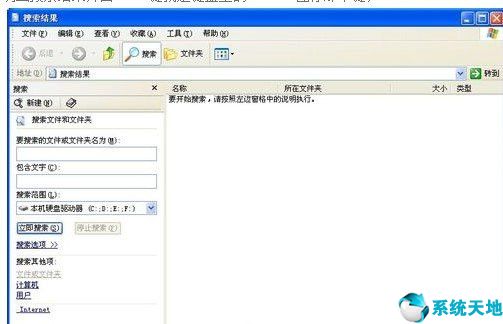
2、在左侧的输入框中输入自己想要找的视频文件名称或者格式,如图所示:
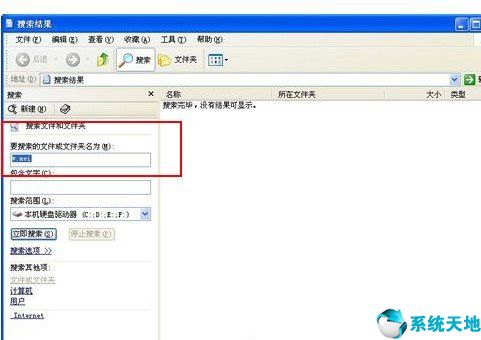
3、接着我们就可以设置我们搜索的范围了,在如图所示的位置,点击下拉菜单进行设置,当然进行全盘搜索是最完全的。
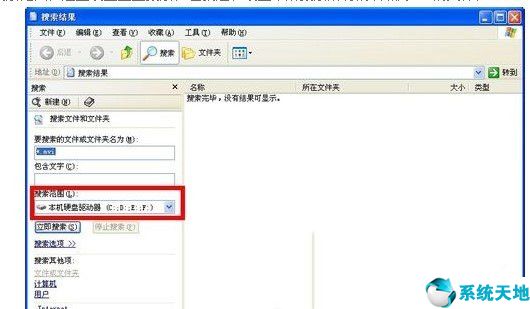
4、如果搜索一种格式没有结果我们可以尝试搜索另一种格式的视频文件,下图就是搜索之后的结果。
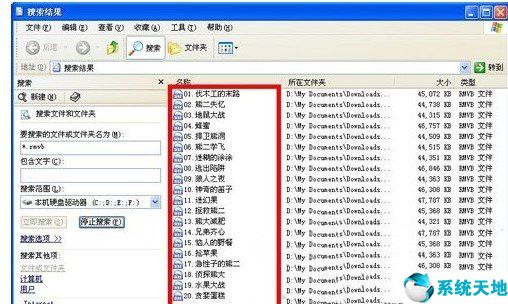
经过上述的操作步骤我们就可以对我们电脑中的视频文件进行全面仔细的搜索了,希望可以帮助到有需要的小伙伴们。
本文来源于Win10专业版,转载请注明出处。
方法步骤:
1、首先我们使用快捷键【Win+F】,调出搜索界面。
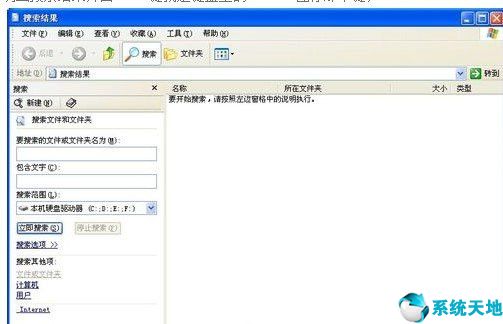
2、在左侧的输入框中输入自己想要找的视频文件名称或者格式,如图所示:
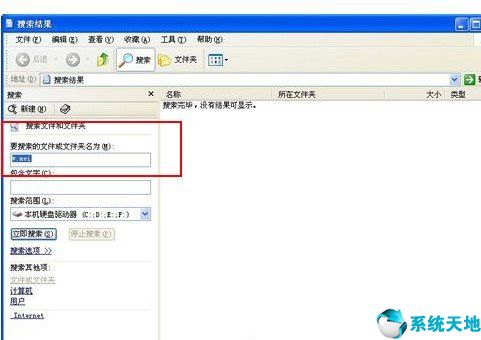
3、接着我们就可以设置我们搜索的范围了,在如图所示的位置,点击下拉菜单进行设置,当然进行全盘搜索是最完全的。
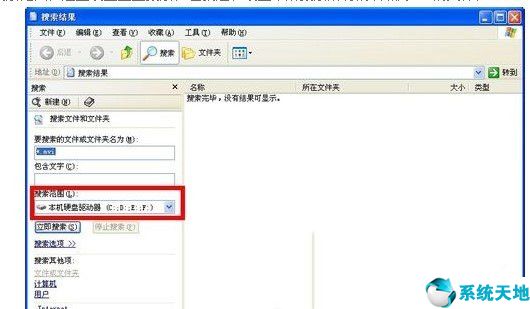
4、如果搜索一种格式没有结果我们可以尝试搜索另一种格式的视频文件,下图就是搜索之后的结果。
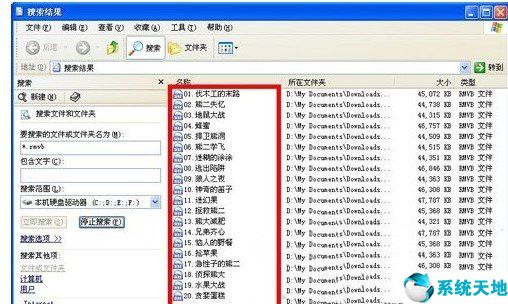
经过上述的操作步骤我们就可以对我们电脑中的视频文件进行全面仔细的搜索了,希望可以帮助到有需要的小伙伴们。
本文来源于Win10专业版,转载请注明出处。










 苏公网安备32032202000432
苏公网安备32032202000432